Безопасный режим на Android: как включать и отключать безопасный режим на Android разными способами
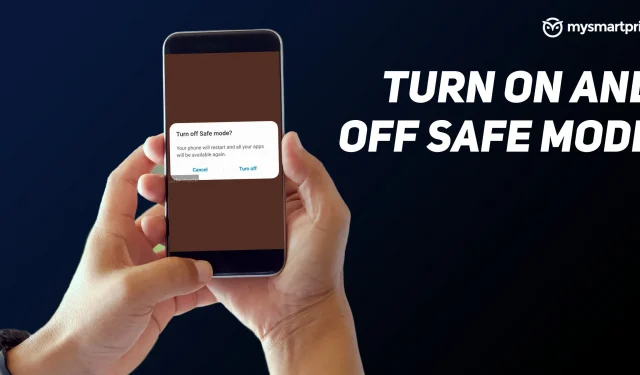
Безопасный режим — это общепринятая терминология, используемая в мире компьютеров и Android-смартфонов. На телефоне Android безопасный режим пригодится, когда вы столкнетесь с какой-либо проблемой с установленными приложениями и играми. Например, если приложение дает сбой, зависает и тормозит, безопасный режим пригодится для диагностики проблемы.
Безопасный режим на Android помогает решить проблемы с телефоном, а перезагрузка телефона в безопасном режиме поможет решить проблему. Короче говоря, включение безопасного режима скажет вам, вызвана ли проблема сторонним приложением или нет.
В этом руководстве мы рассмотрим два метода проверки настройки безопасного режима на телефонах Android и способы выхода или отключения безопасного режима. Перед этим мы также объясним вам, что такое безопасный режим на Android, и, наконец, мы рассмотрим, что вы можете делать в безопасном режиме.
Что такое безопасный режим на Android?
Безопасный режим на Android, как упоминалось ранее, предназначен для того, чтобы помочь вам найти проблемы с вашими приложениями и виджетами. Это делается путем отключения всех сторонних приложений, установленных на ваших телефонах. На телефонах Android вы можете войти в безопасный режим двумя способами. Безопасный режим удаляет некоторые виджеты с главного экрана.
Кроме того, безопасный режим на Android блокирует запуск сторонних приложений и может помочь вам диагностировать проблемы с вашим устройством. Перевод вашего Android в безопасный режим может ускорить его работу и исправить ошибки, но ограничивает то, что вы можете делать с устройством.
Как включить безопасный режим на Android
- Нажмите и удерживайте кнопку питания
- Вы получите три варианта: аварийный режим, перезагрузка, выключение.
- Длительное нажатие на «Выключить»
- Вы получите всплывающее окно с надписью «Перезагрузитесь в безопасный режим».
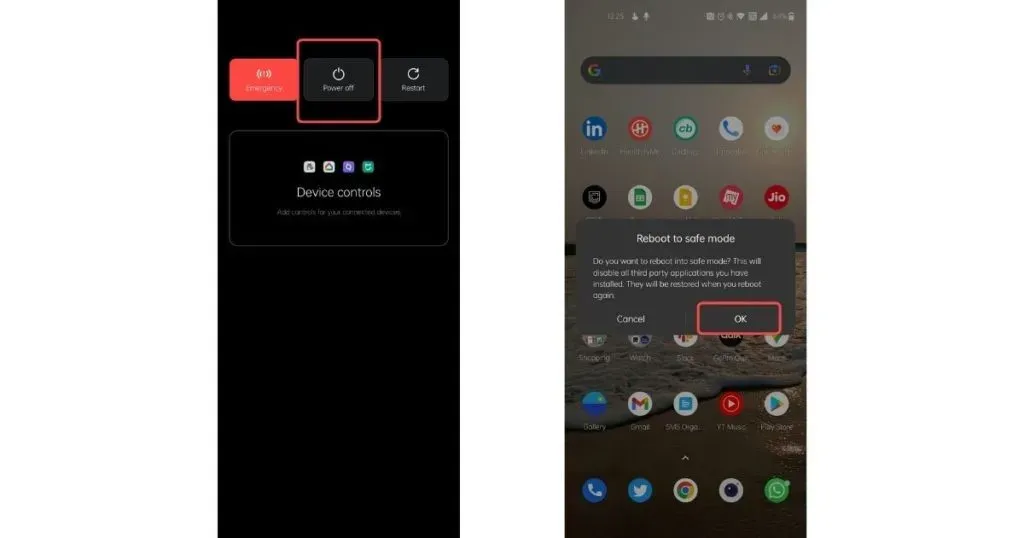
- Внимательно прочитайте инструкции и нажмите OK.
- Ваш телефон перезагрузится в безопасном режиме
Как отключить безопасный режим на Android
- Нажмите и удерживайте кнопку питания
- Вы получите три варианта: аварийный режим, перезагрузка, выключение.
- Нажмите на опцию «Перезагрузить».
- Ваш телефон перезагрузится, а также выйдет из безопасного режима.
Как включить безопасный режим с помощью ключей
Если вышеуказанный метод не работает на вашем телефоне, вы можете использовать альтернативные шаги ниже.
- Нажмите и удерживайте кнопку питания
- Выберите параметр «Выключить», чтобы выключить устройство.
- Теперь нажмите и удерживайте кнопку питания, пока не появится логотип бренда (например, Realme, Samsung и т. д.).
- Отпустите кнопку питания, когда появится логотип
- Нажмите и удерживайте кнопку уменьшения громкости
- Продолжайте удерживать кнопки, пока ваше устройство не загрузится
- Отпустите кнопки, когда в левом нижнем углу появится надпись «Безопасный режим».
Что делать в безопасном режиме
Хотя безопасный режим отключает сторонние приложения и игры, вы по-прежнему сможете звонить или отправлять текстовые сообщения людям, используя приложения по умолчанию. Вы также можете использовать все предустановленные приложения, включая браузер. Вы по-прежнему можете просматривать фото и видео в галерее.
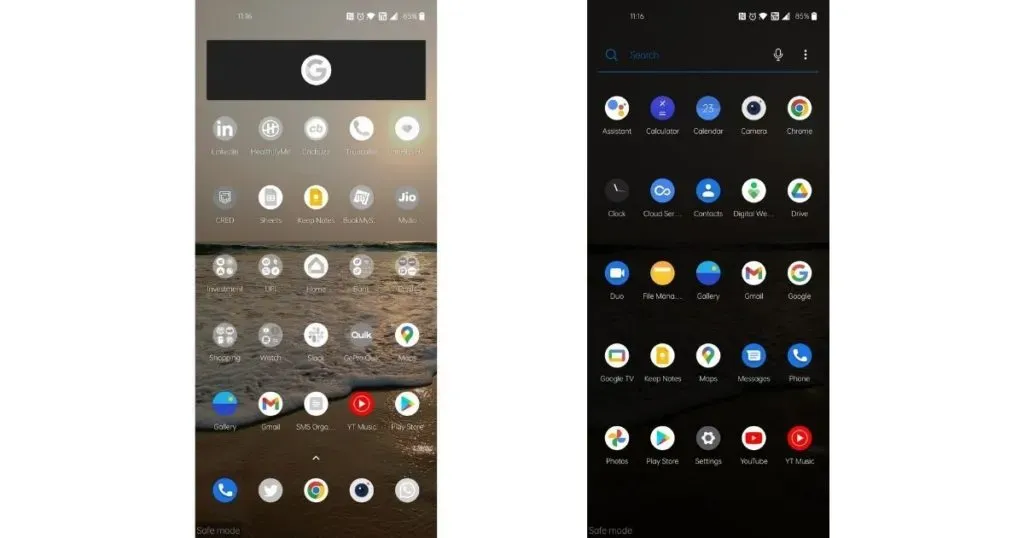
Затем вам нужно проверить, есть ли у вас какие-либо проблемы. Если ваш телефон работает нормально и без проблем, значит, на вашем телефоне установлено стороннее приложение, которое вызывает проблему. Хотя вы можете быть уверены, что проблема вызвана сторонним приложением, сложно найти точное приложение, вызывающее проблему. Единственное решение в этом случае — удалять подозрительные приложения по одному.
Всегда лучше начать установку приложений, которые вы недавно установили, и приложений, которые были недавно загружены. Наконец, если устройство по-прежнему вызывает проблему, проблема может быть не в установленных приложениях, а в самой ОС (операционной системе). В этом случае вам придется сбросить устройство к заводским настройкам.
Добавить комментарий